인스타그램 사진/그림이 사라졌다면 게시물(피드) 숨기는 보관 기능과 복구
어느 날 인스타 게시물을 좀 정리할까 하고 만져보면서 무엇을 눌렀던 것 같은데 갑자기 그림이 사라졌어요. 인스타그램을 잘 모르는 저에게는 이게 뭔 돌아버릴 일인가 싶었죠. 누른 게 뭔지도 몰라서 그날은 짜증만 몇 번 부리가 지나가고 까맣게 잊어버렸어요. 그러다 우연찮게 새로운 사람들을 만나 인스타 맛 팔 하던 과정에서 ‘게시물 숨김’이란 기능을 알았고, 그게 이제는 ‘게시물 보관’으로 바뀌었다는 것도 알게 됐어요. 제가 눌렀던 게 ‘보관’을 클릭했던 것 같아요. 그래서 ‘보관’을 열어보니까 여기에 지난번 지워진 그림이 있더라고요. 이 기능이 예전에는 ‘숨기기’로 되어 있었고요. 그래서 이참에 이 ‘숨기기 기능’ = ‘게시물 보관’에 대해서 한번 알아볼까 해요.
원치 않은 게시물을 잠깐 숨겼다가 다시 보이게 방법인데 ‘보관’ 기능을 이용한다고 해요.
인스타그램에서 마음에 안 드는 피드(그림/사진/영상 등의 게시물)를 숨겨 나만볼 수 있고,
또는 이벤트 현장에서 경품 같은 이벤트성 게시물을 보였다가 숨기기 기능을 해서 정리할 수도 있어요.
그럼 게시물을 숨김을 어떻게 하는지부터 알아볼게요.
참고로 예전에 잠깐 그리다만 인스타그램을 활용할께요. 이게 눈이 띄어서 뿌옇게 처리해도 식별이 가능하더라고요.
혹시 궁금한 분들을 위해 인스타그램 주소는 공개로 했습니다.

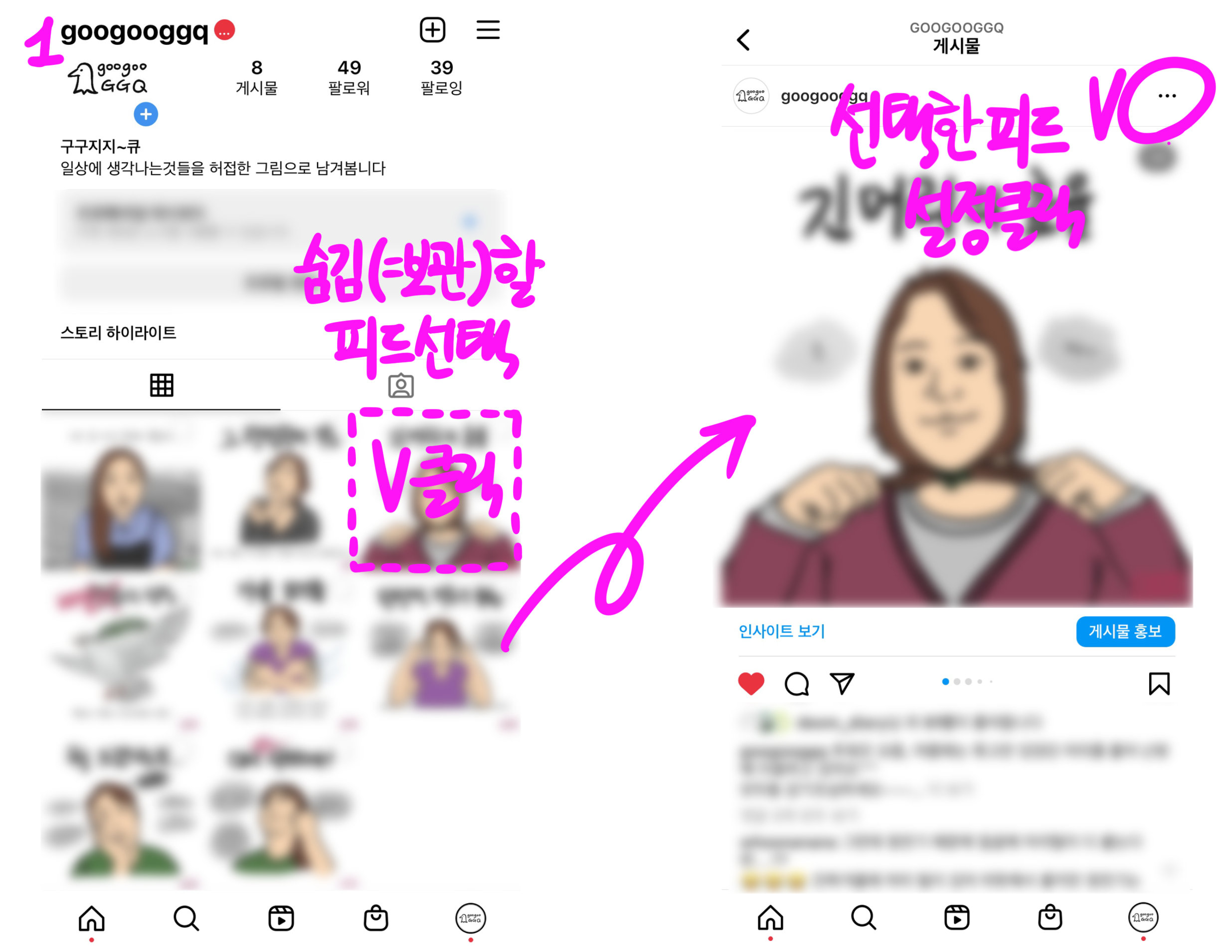
우선 인스타그램에서 숨기고 싶은 게시물(피드)을 선택하는 것부터 시작이겠죠. 선택한 게시물 위 오른쪽 설정창(점3개…)을 클릭합니다.
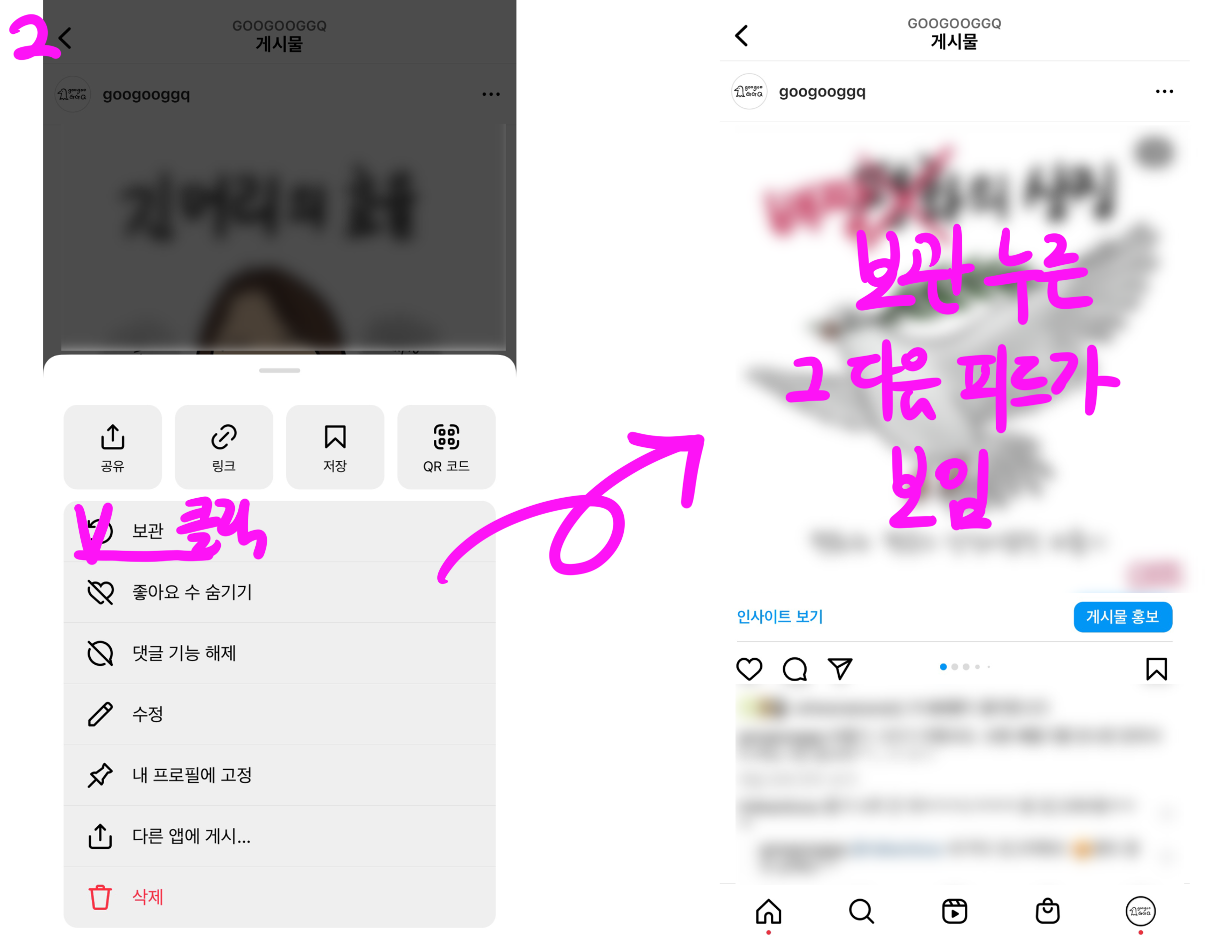
설정창에서 ‘보관’을 클릭하면 바로 선택한거 게시물말고 그 다음 피드(게시물)가 바로 보입니다.
그리고 참고로 제가 뭘 만지다 그림이 사라졌다고 했는데요.
설정창을 클릭해서 보관을 누르는 것 말고도 게시물을 길게 누르면 바로 보관을 누를 수도 있어요. 아마 제가 이렇게 했었나 봐요.
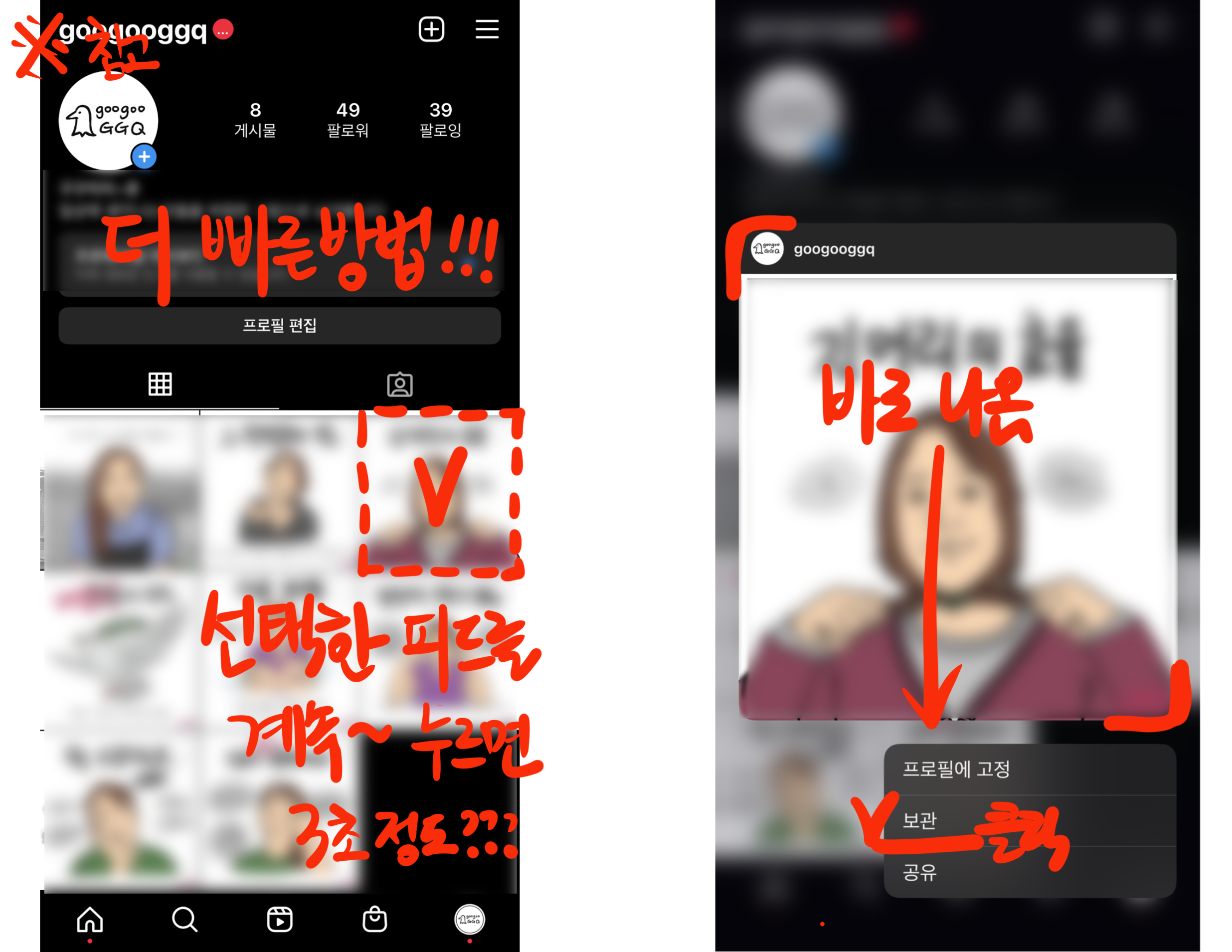
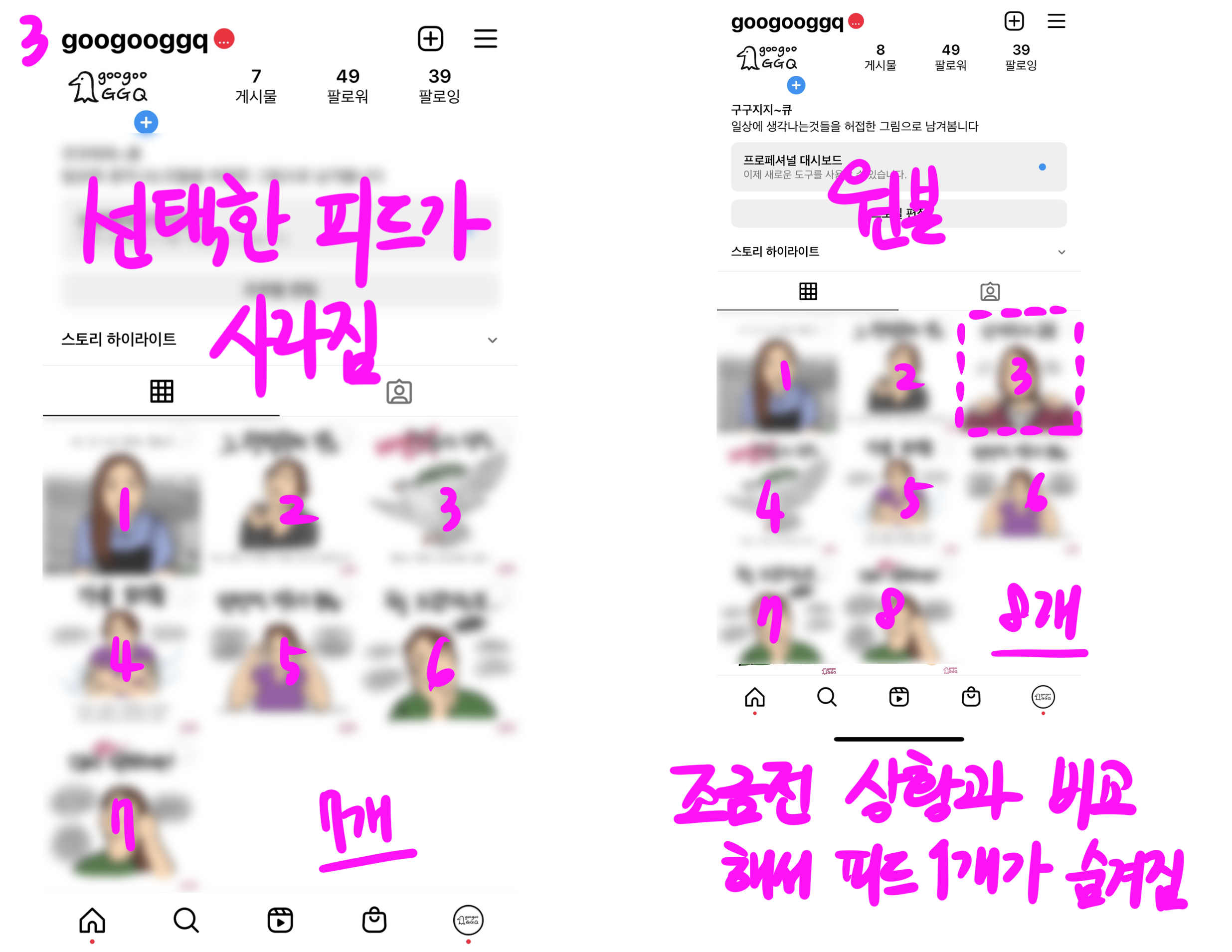
그럼 다시 메인화면을 가면 아까와 다르게 선택한 게시물이 사라진 걸 볼 수 있어요. 게시물 8개에서 7개로 줄어든 게 바로 보이죠.
저는 인스타 피드(게시물)가 10개 미만이라 바로 알 수 있었지만 몇천 장 몇만 장 하는 분들은 확인 자체가 힘들 수 있을 것 같아요.
여기까지가 인스타그램 피드(게시물) 숨기기 즉 보관하는 방법이었어요.
그럼 도대체 숨겨진 또는 보관된 게시물은 어디 있을까요?
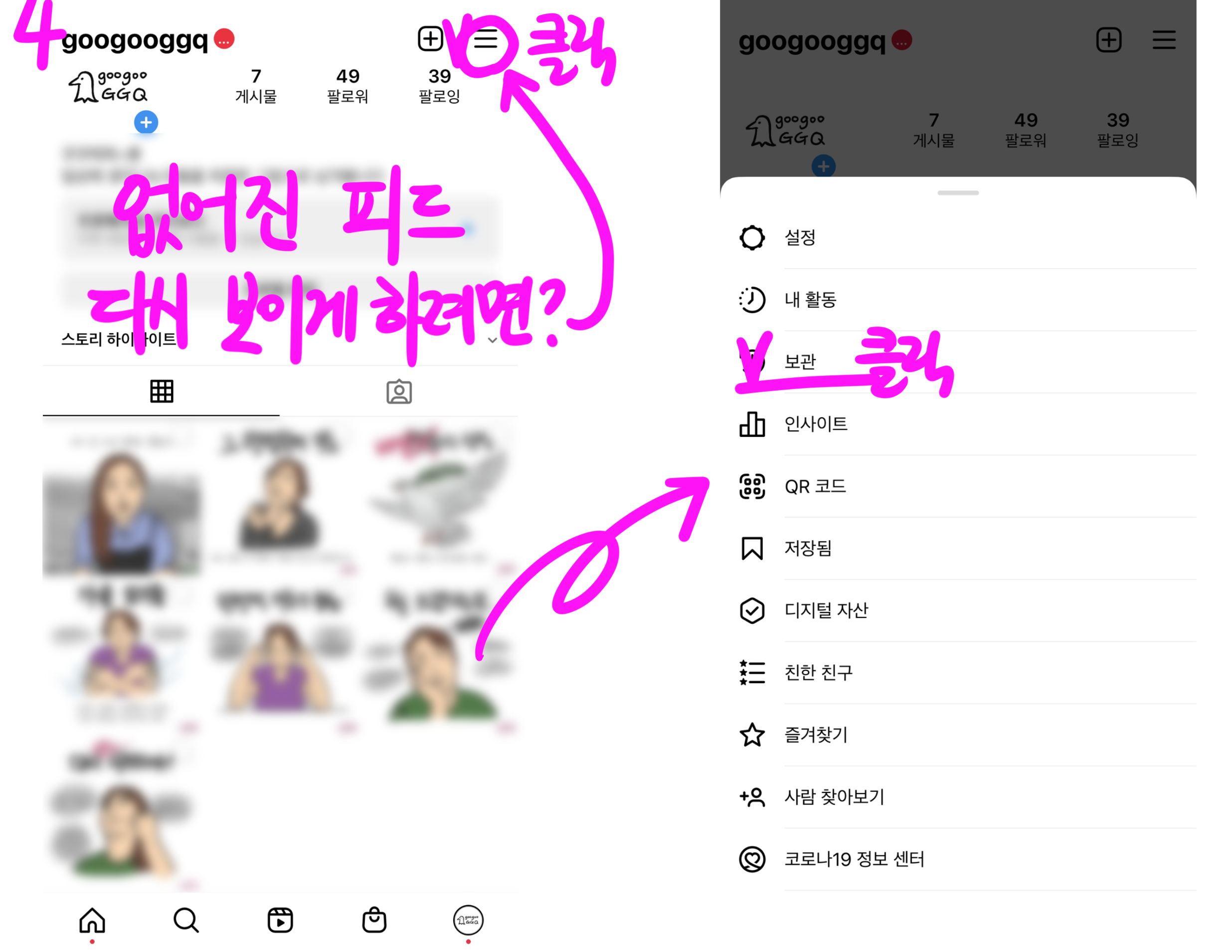
없어진 피드(게시물)을 다시 보이게 하려면, 인스타그램 메인창에서 오른쪽 위 설정창(점3개…)을 클릭해서 보관을 선택합니다.
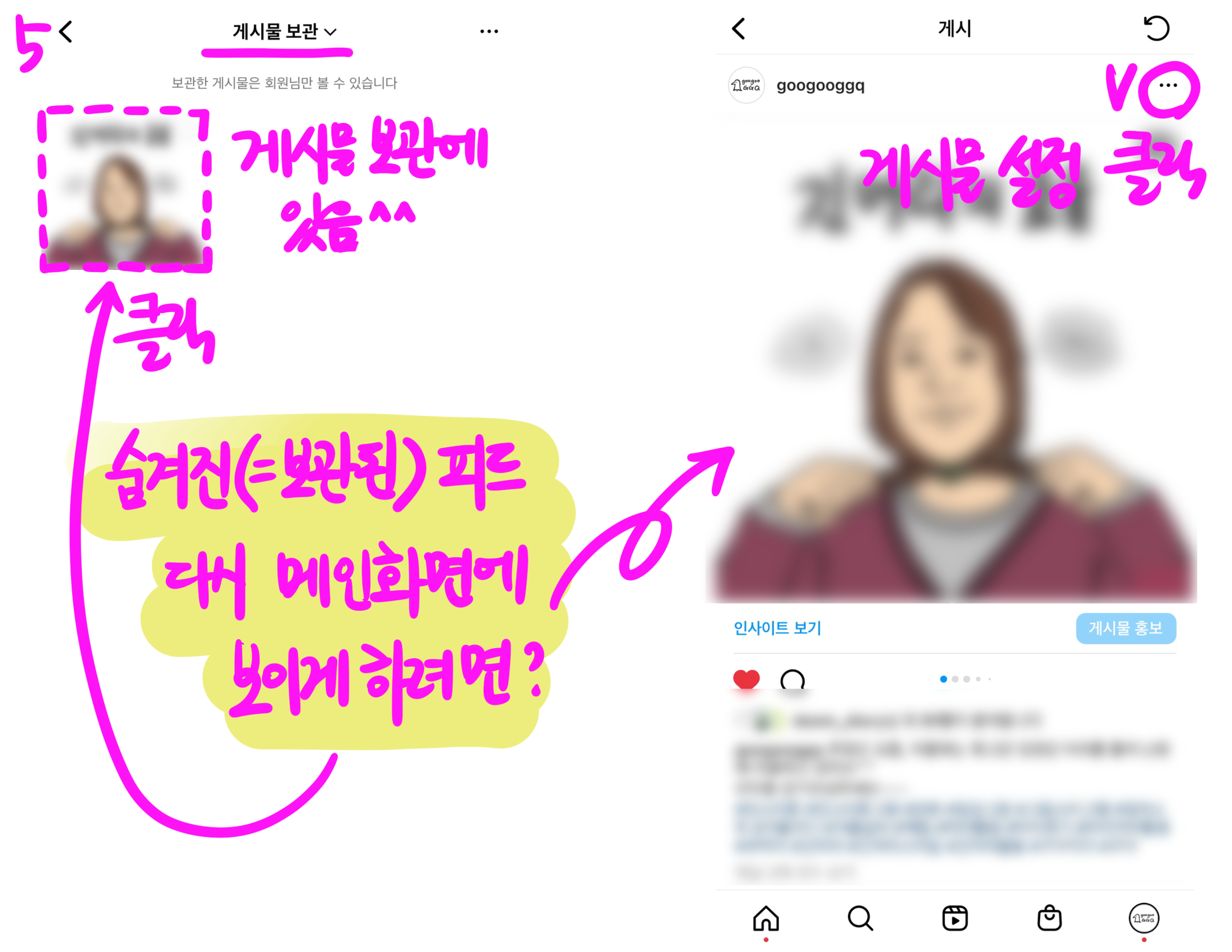
그러면 ‘게시물 보관’안에 사라진 게시물이 보입니다.
그러면 다시 숨겨졌던 게시물을 복구하는 방법도 알아볼까요?
다시 보이게 할 즉, 복구할 게시물을 선택해서 오른쪽 위 설정창(점3개 …)을 클릭해서 보이는 ‘게시물을 프로필에 표시’를 클릭합니다.
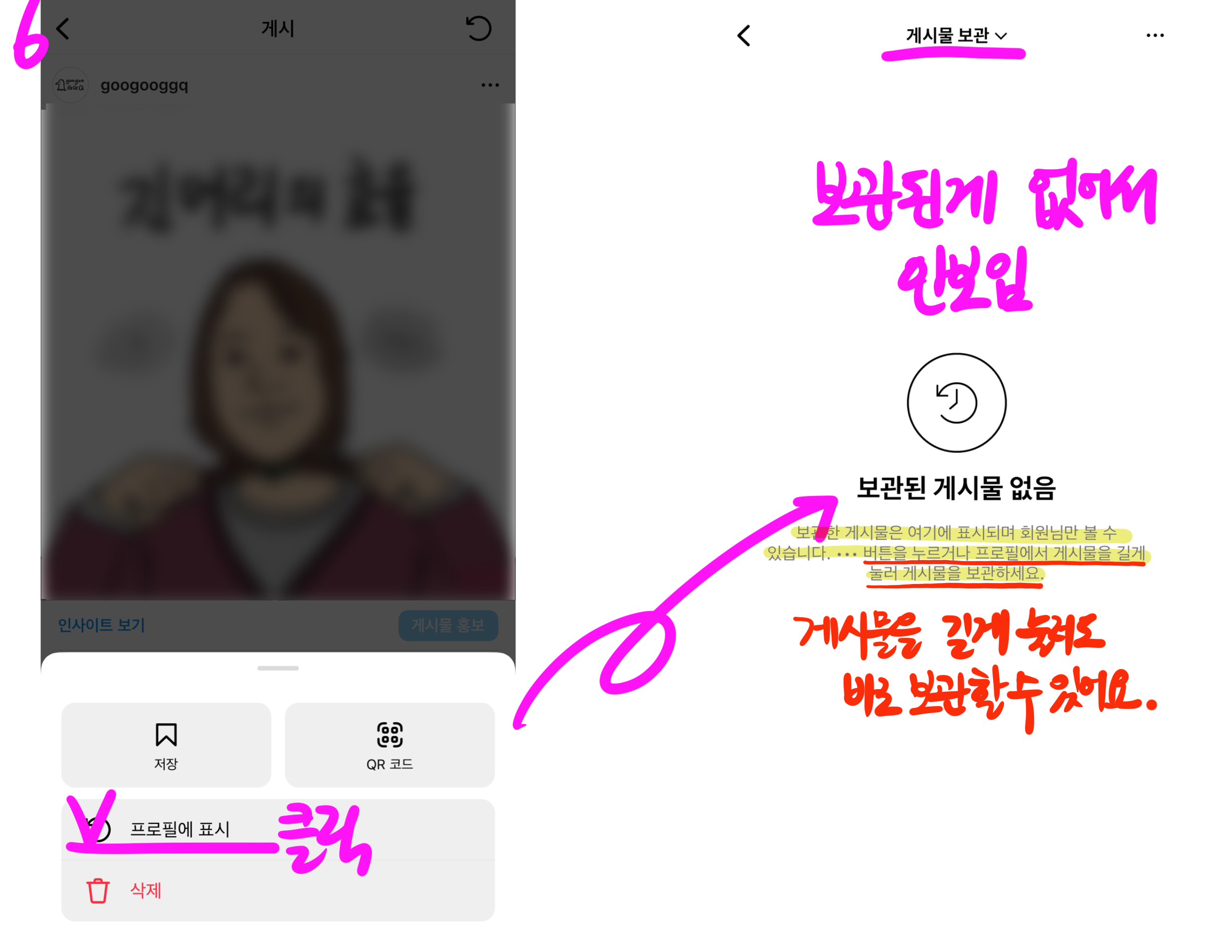
그럼 바로 전까지 있었던 게시물 보관창에 보관중인 그림이 없어지고 그 그림은 메인창에 다시 보이게 됩니다.
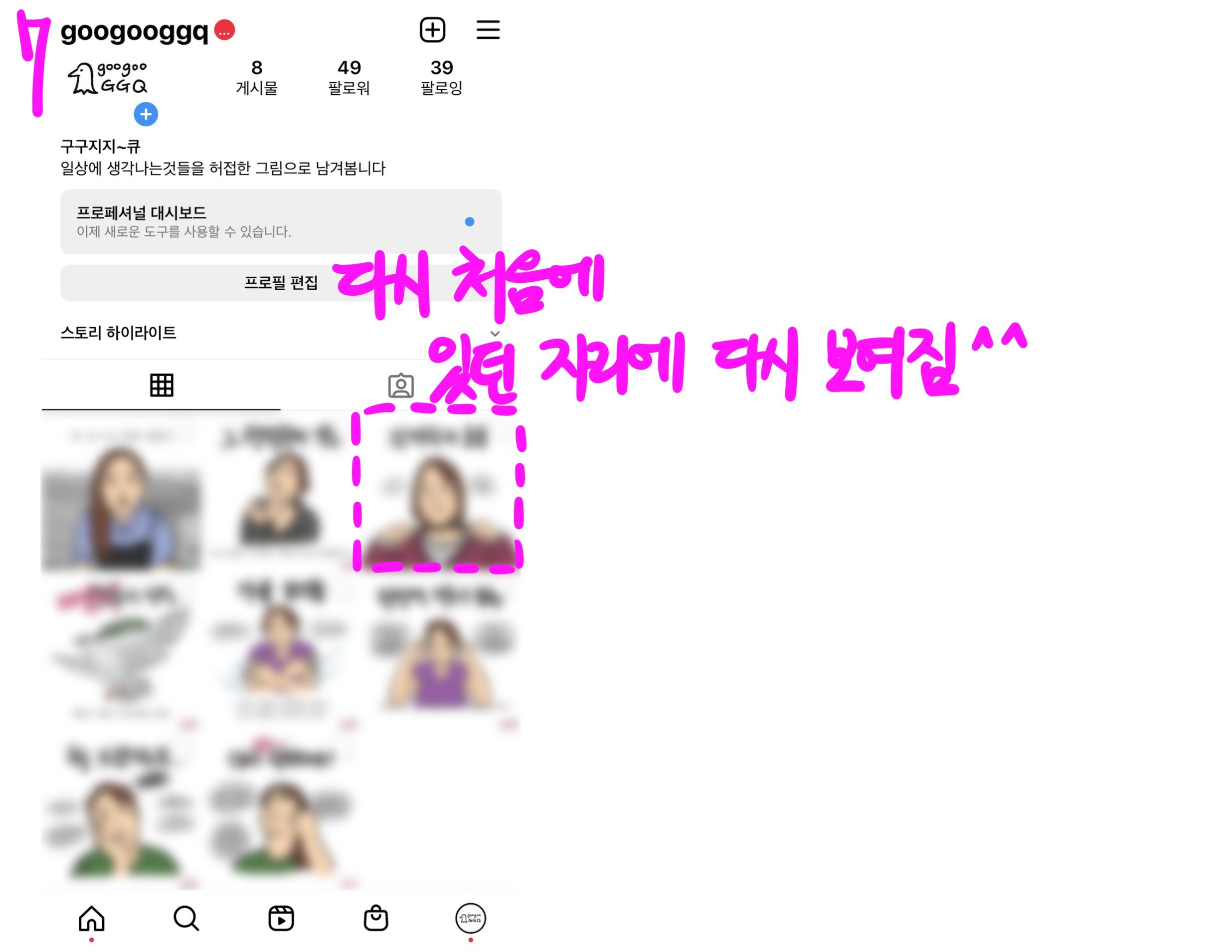
게시물이 복구되어 처음과 같게 보이는 걸 볼 수 있어요.
이것저것 만져보다 게시물이 안보이거나 사라졌다면 우선 보관에서 찾아보시길 바라요. 보통 게시물 삭제는 승인과정이 있으니까 그 과정을 안 했다면 숨기기 가능일 겁니다.
'모바일 & 앱' 카테고리의 다른 글
| 아이폰에서 상품리뷰할때 사진첩에서 사진이 안보이는 것 (2) | 2023.06.22 |
|---|---|
| 인스타그램 사진 다운로드 받기 (2) | 2023.05.05 |
| 인스타그램(Instagram) 다중계정 삭제하기 (4) | 2022.10.14 |
| 유튜브에 중독됐다고 느낄 때 : 유튜브 시청중단시간알림 이용 (5) | 2022.08.15 |
| 무제한요금제인데 데이터통화료 '인터넷직접접속통화료' 뭐지? (2) | 2022.05.12 |




댓글